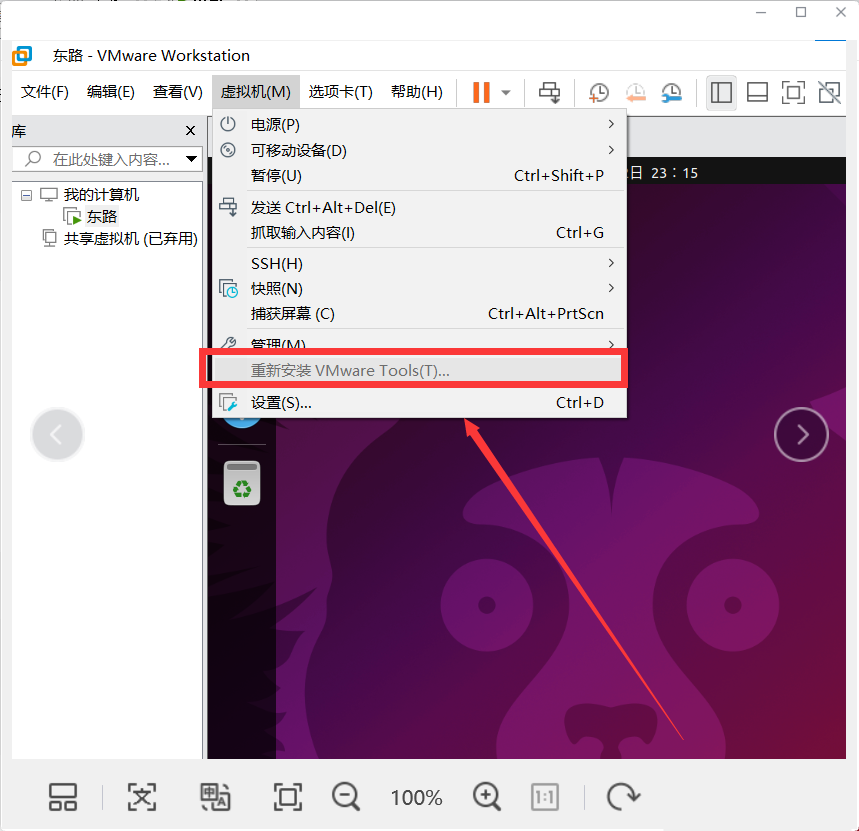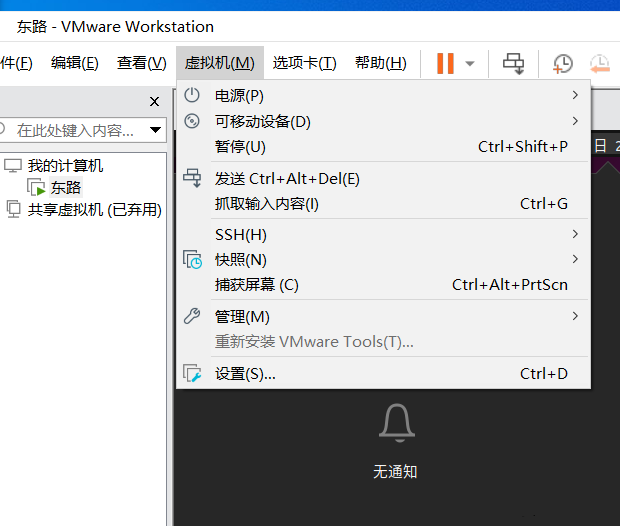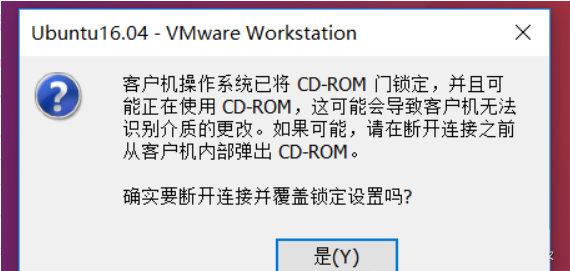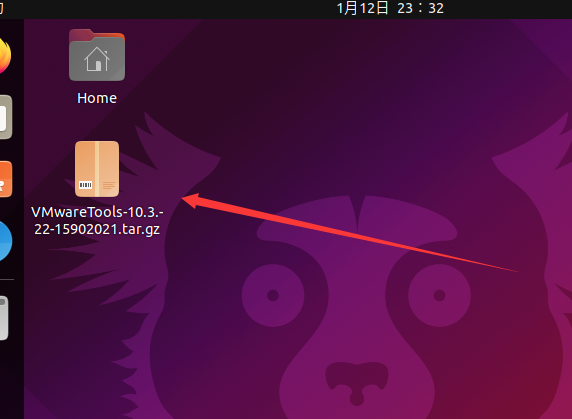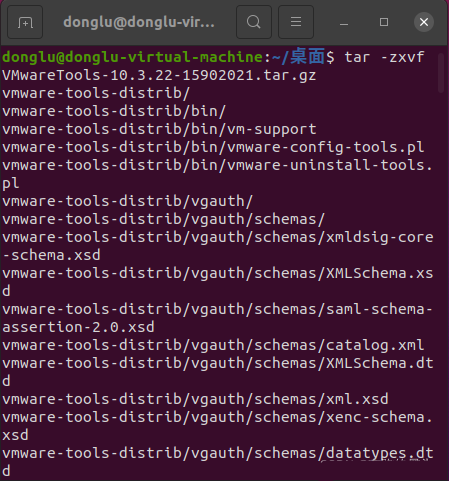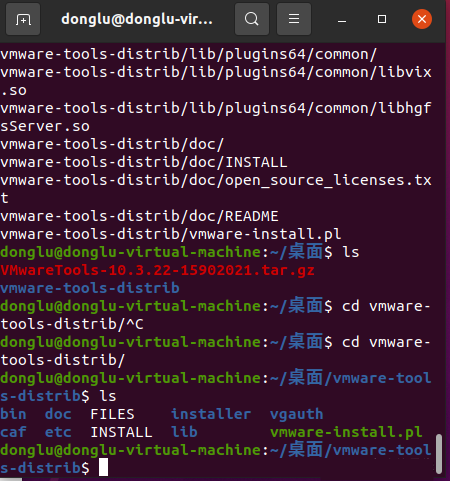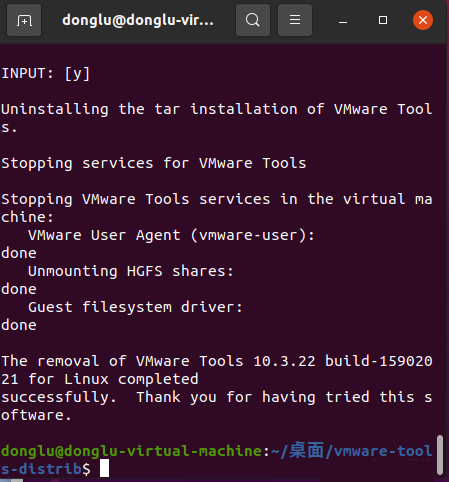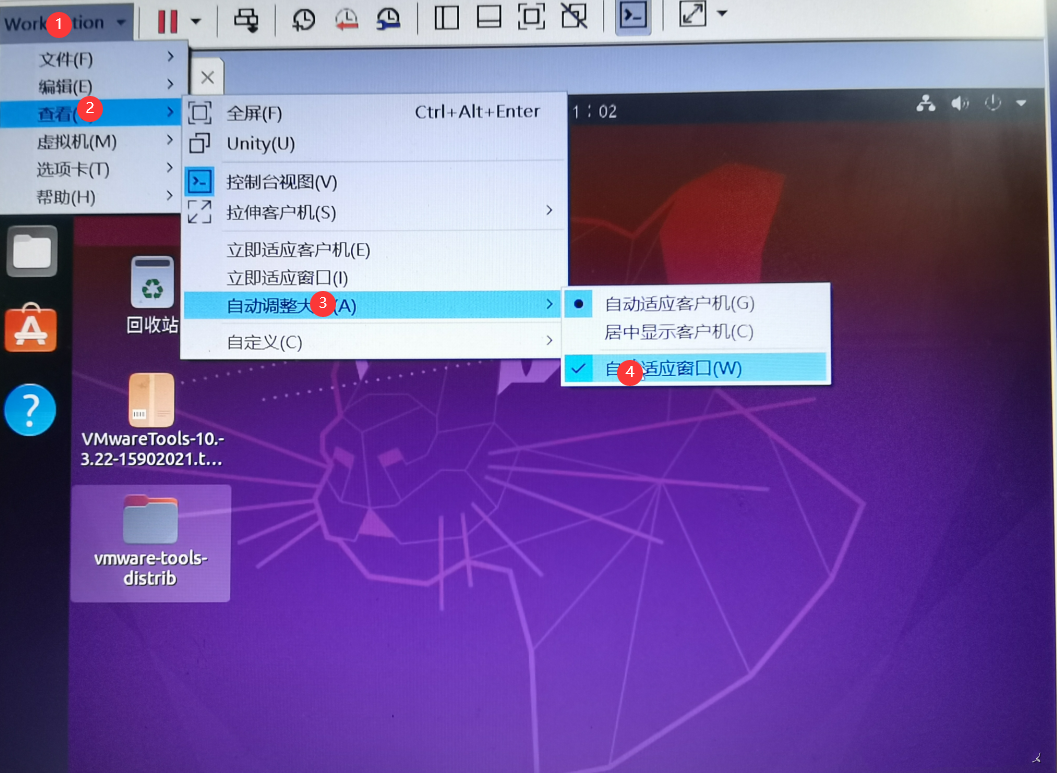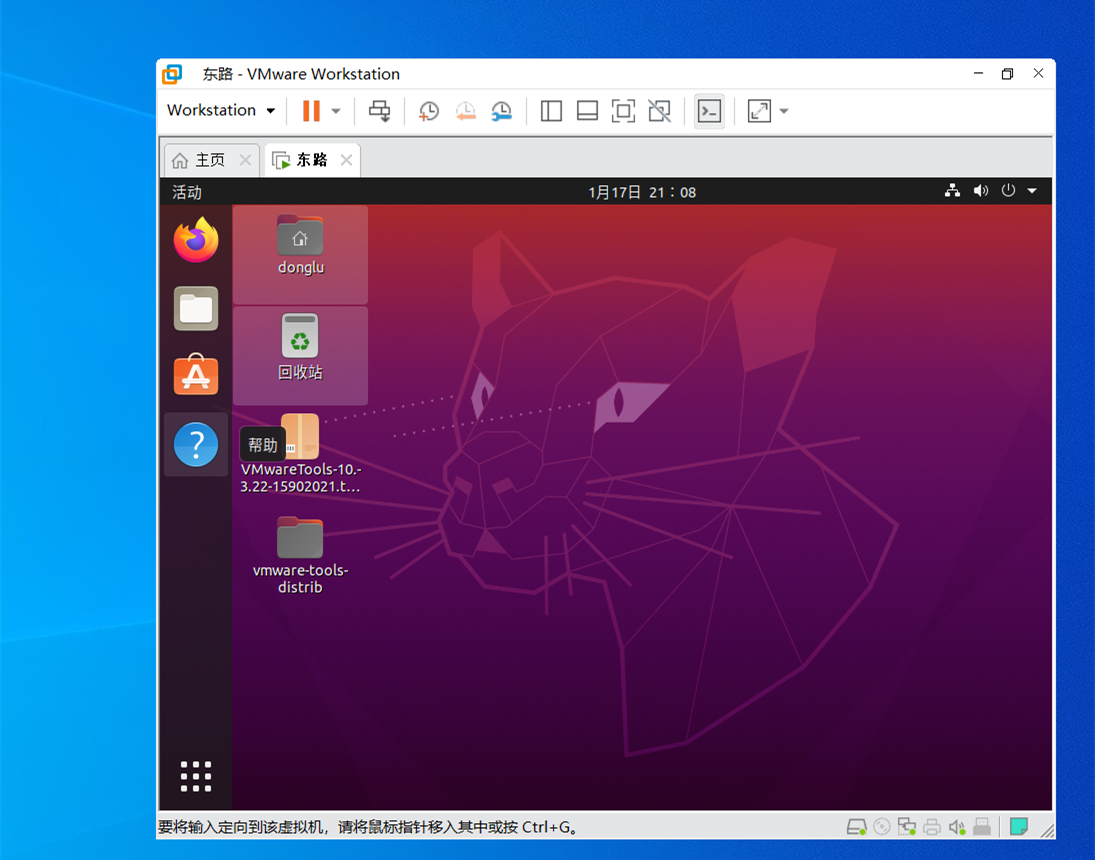VMware Tools如何安装?这是虚拟机中一款超级增强工具,相当于VirtualBox中的增强功能,是VMware提供的增强虚拟显卡和硬盘性能、以及同步虚拟机与主机时钟的驱动程序。那么如何成功安装呢?下面小编就来为大家介绍一下具体教程吧。
安装步骤
1、打开Ubuntu系统,在VMware菜单栏里点击虚拟机选项,找到安装VMware tools选项。
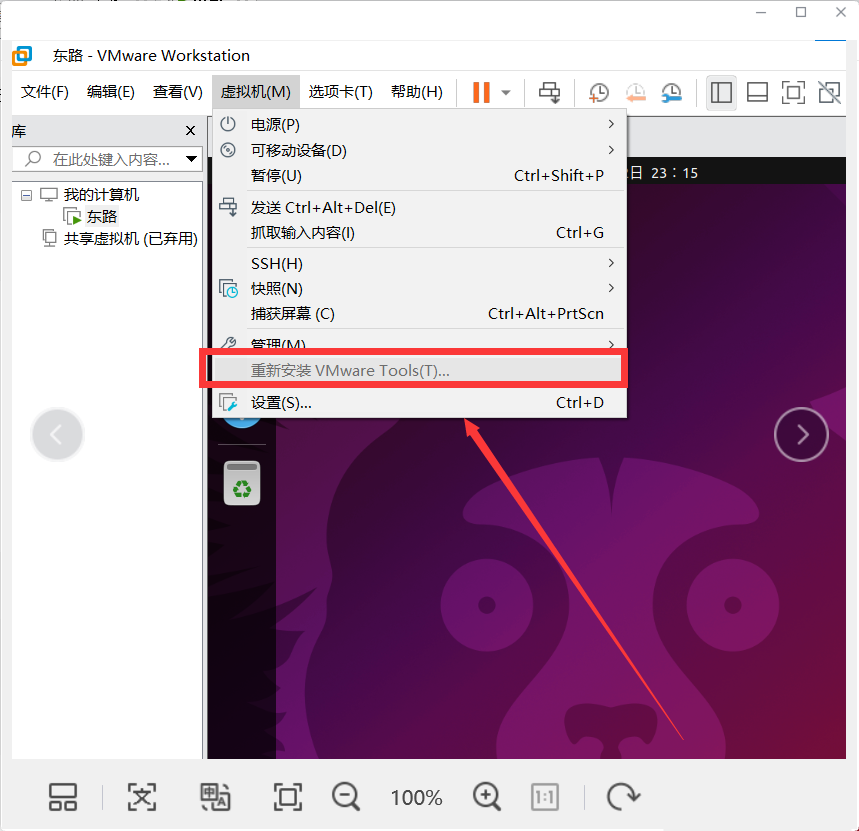
2、如若该选项为灰色,关闭客户机,重新打开虚拟机编辑设置选项,将启动项选为镜像系统启动。
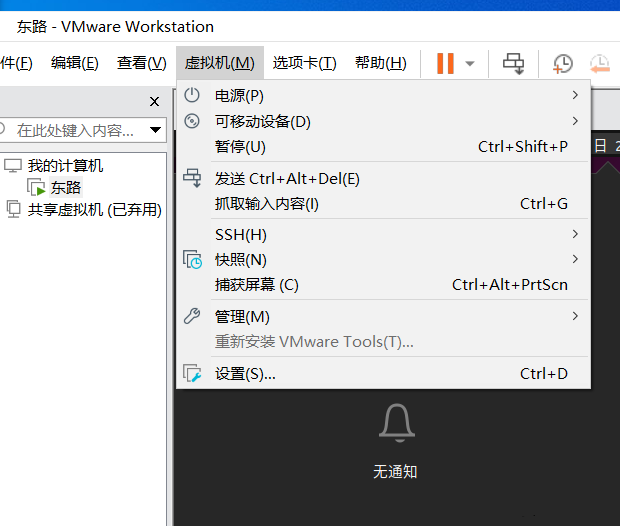

3、再次打开系统,此时再回到上述①步骤,会发现该选项已经变成了黑色可选状态。点击该选项在弹出菜单框中点击确认。
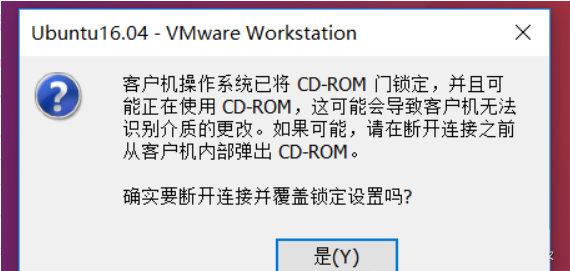
4、然后进入系统,在右边任务栏中找到DVD图标,打开后找到VMware Tools压缩文件,并将其复制到桌面。
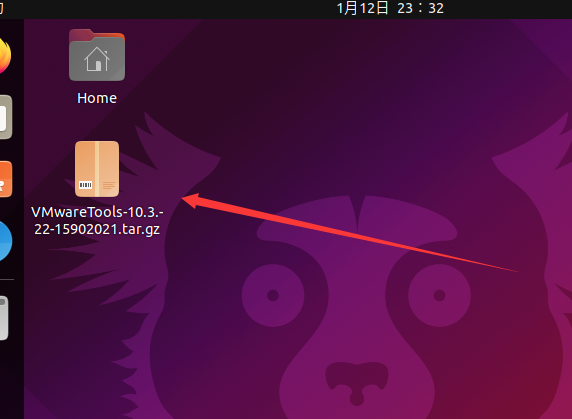
5、解压复制到桌面的压缩文件。
21版本可以选中压缩包右击,选择提取到此处。
此前版本可使用命令解压:tar -zxvf VMwareTools-10.3.22-15902021.tar.gz。
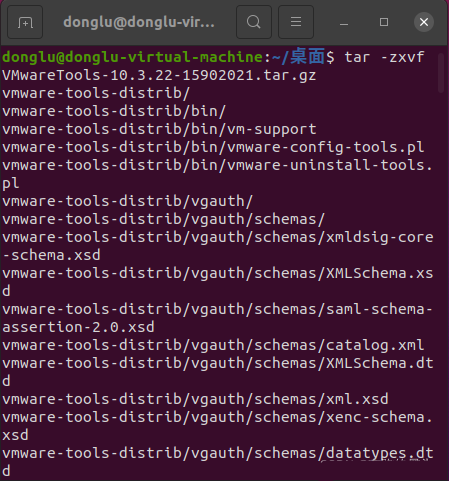
6、进入解压完成的文件夹:cd vmware-tools-distrib。
ls:命令查看文件夹下的文件。
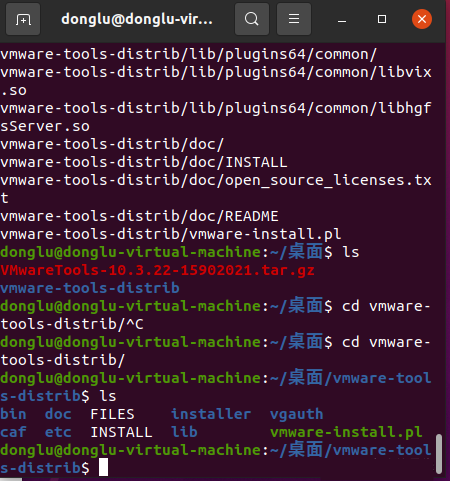
7、执行文件夹下的可执行文件,命令:sudo 。/vmware-install.pl。
8、然后重启系统。
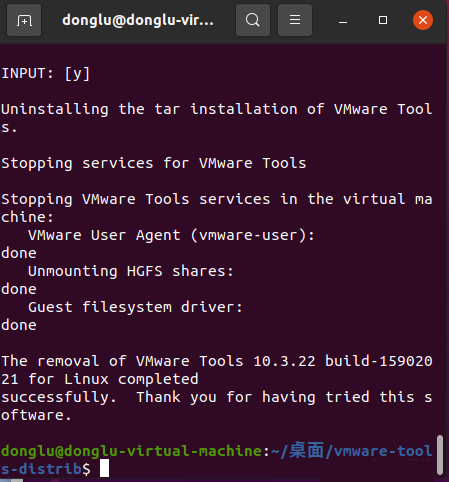
9、重启系统后设置虚拟机窗口为自动适应。
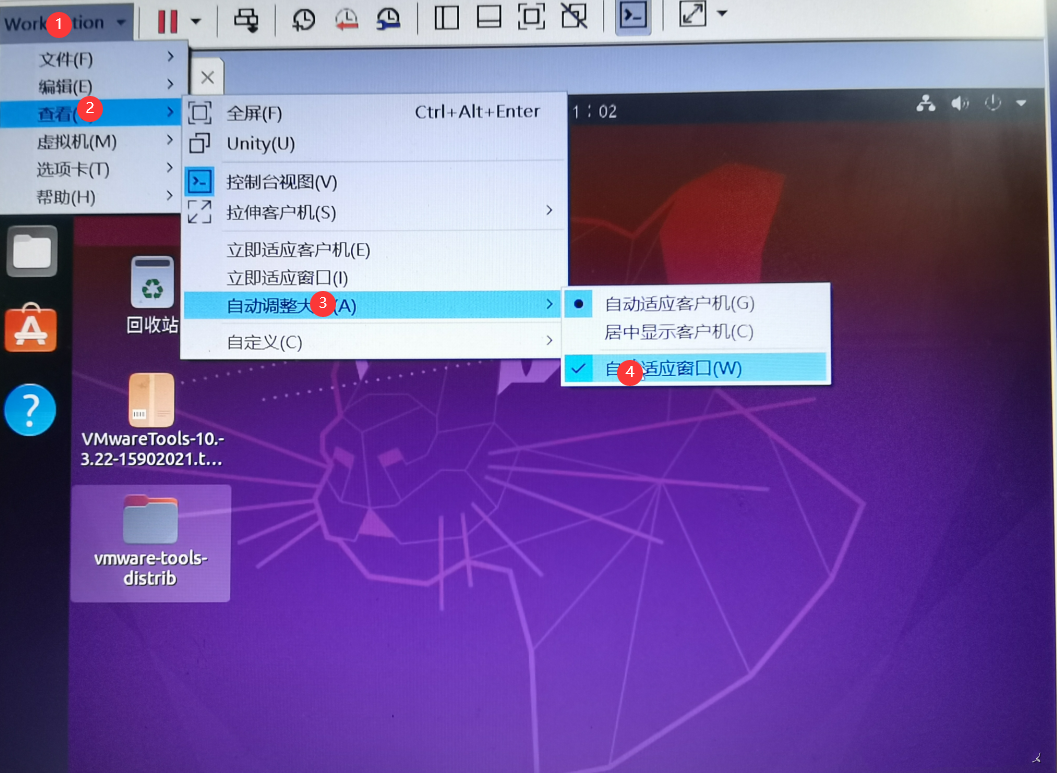
10、查看窗口是否自适应大小。
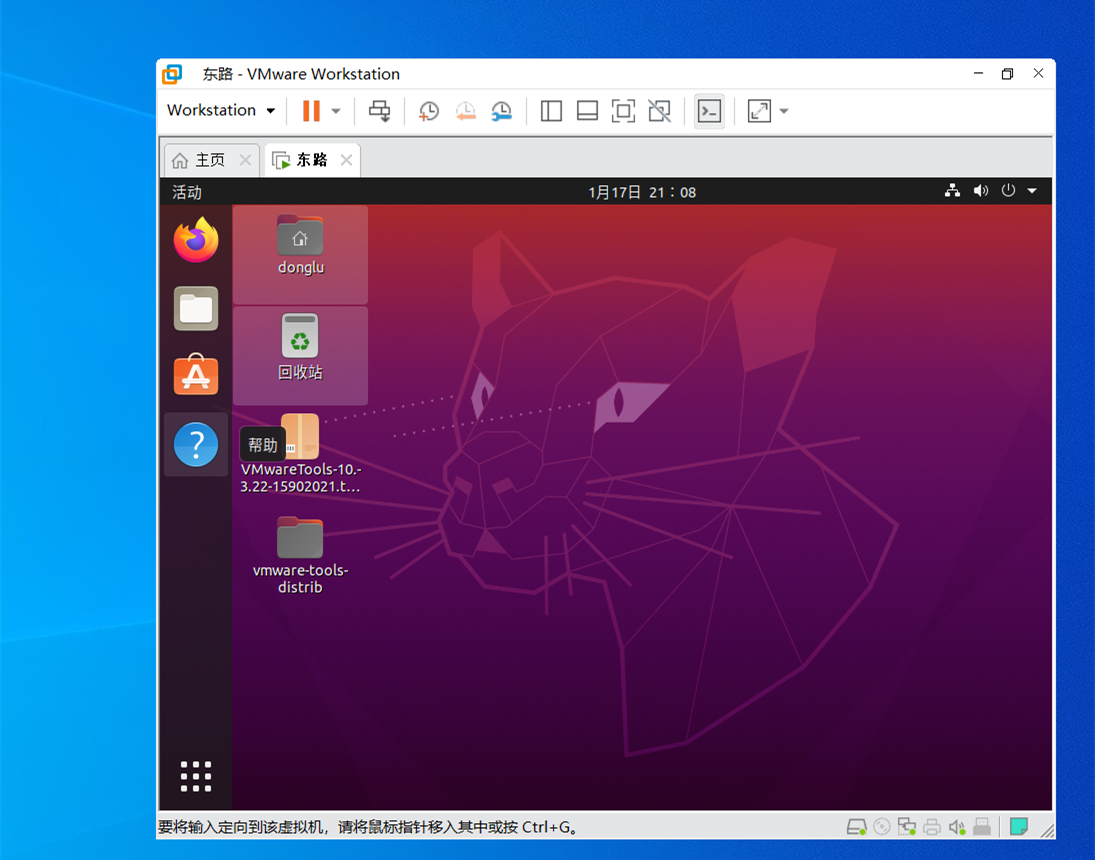
11、文件可在主机与虚拟机之间自由复制粘贴。其他效果便不在演示啦。